Bạn là một giáo viên, một sinh viên, hay là một học sinh … Bạn muốn soạn thảo những công thức toán học, phân số, số thập phân hay những công thức phức tạp để làm tài liệu giảng dạy hay học tập. Bài viết dưới đây sẽ hướng dẫn bạn những cách trình bày những công thức toán học với những công cụ được tích hợp trong Microsoft Word 2021.
Sử dụng công thức có sẵn tại Tab Insert
1. Soạn công thức tại cửa sổ Equation
Ở phần hướng dẫn này bạn sẽ trình bày được những công thức toán học từ đơn giản đến phức tạp, từ những hằng đẳng thức cho đến những phương trình toán học … Bạn có thể trình bày chúng tại cửa sổ Equation. Bài viết này mình sẽ hướng dẫn cho bạn các bước để trình bày.
Bước 1: Chọn Insert > chọn Equation

Bước 2: Chọn ![]() > chọn công thức có sẵn mà bạn cần sử dụng.
> chọn công thức có sẵn mà bạn cần sử dụng.
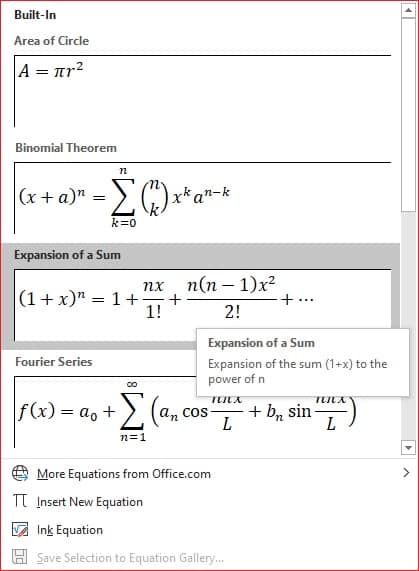
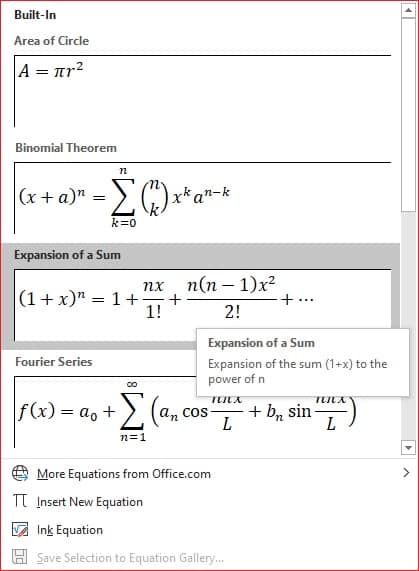
Bước 3: Hoặc bạn có thể soạn công thức theo yêu cầu của mình. Bạn click chuột trái ![]()
![]()
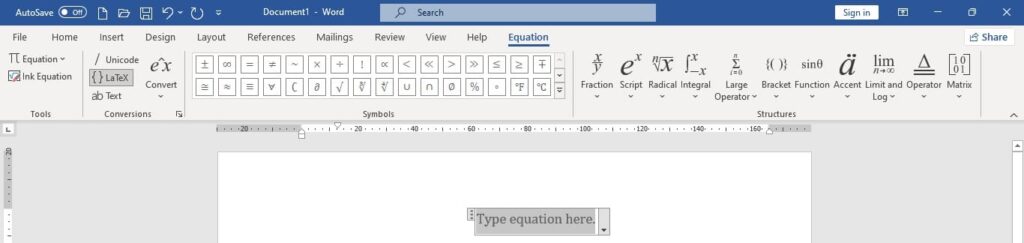
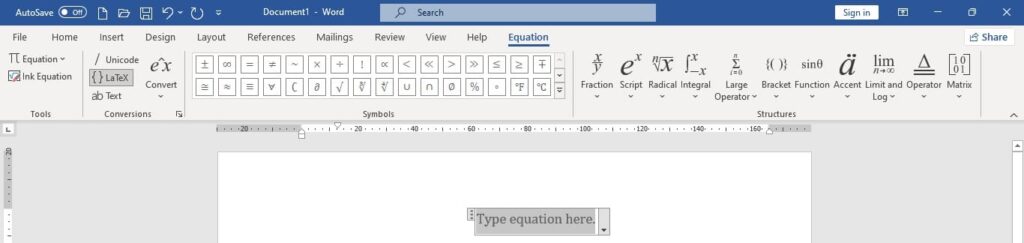
Ví dụ: Bạn muốn soạn hằng đẳng thức đáng nhớ ![]()
![]()
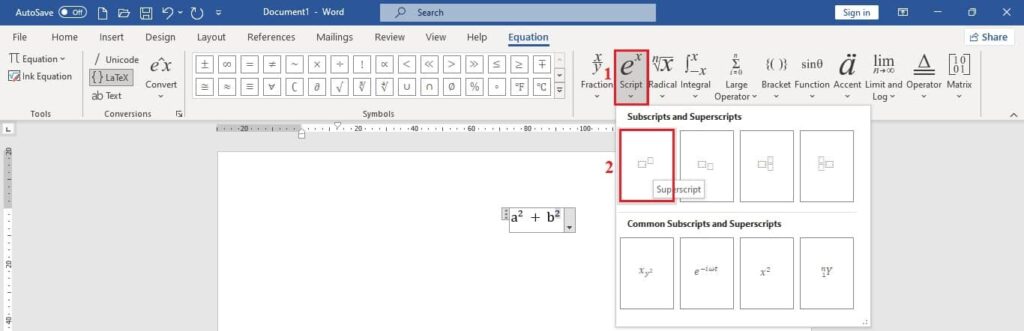
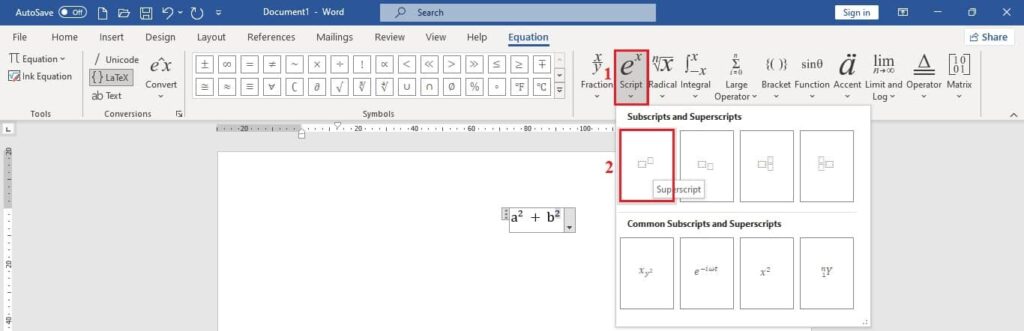
Tương tự, bạn có thể chọn sử dụng công thức tích phân ![]()
![]()
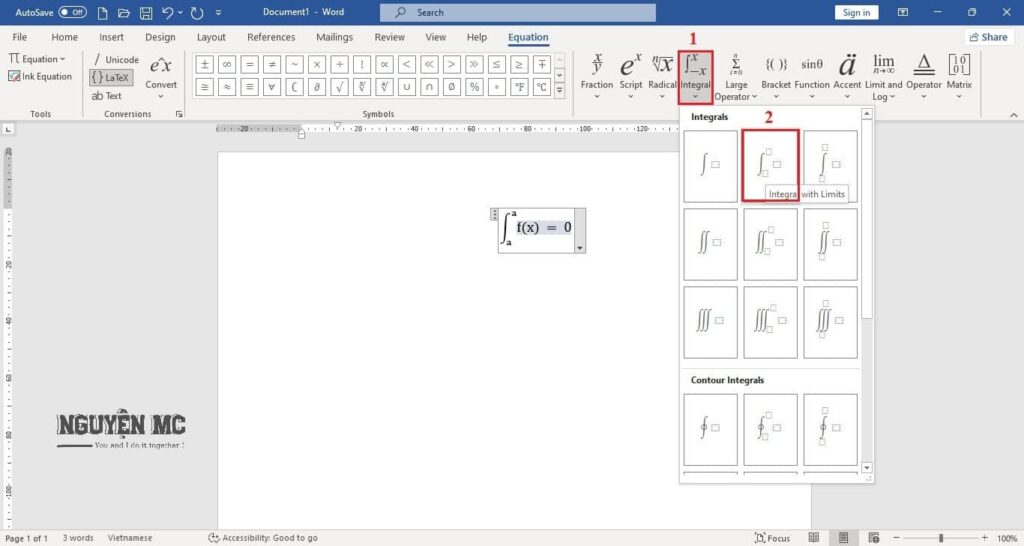
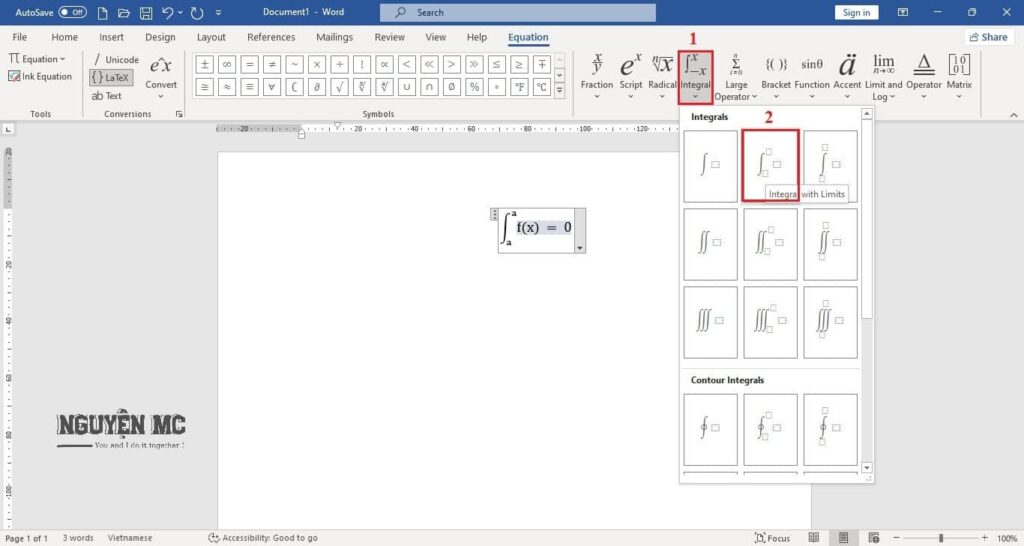
Và những công thức khác cũng thao tác tương tự như 2 cách ở trên.
2. Dùng con trỏ chuột để viết công thức
Nếu sử dụng soạn công thức tại cửa sổ Equation không quen, bạn có thể sử dụng chức năng Ink Equation, để bạn viết công thức trên đó mà không cần vào cửa sổ Equation. Nếu máy tính của bạn sử dụng màn hình cãm ứng kèm theo viết thì còn gì tuyệt vời hơn. Hãy tiếp tục theo dõi các dưới đây.
Bước 1: Chọn Insert > chọn ![]()
![]()
![]()
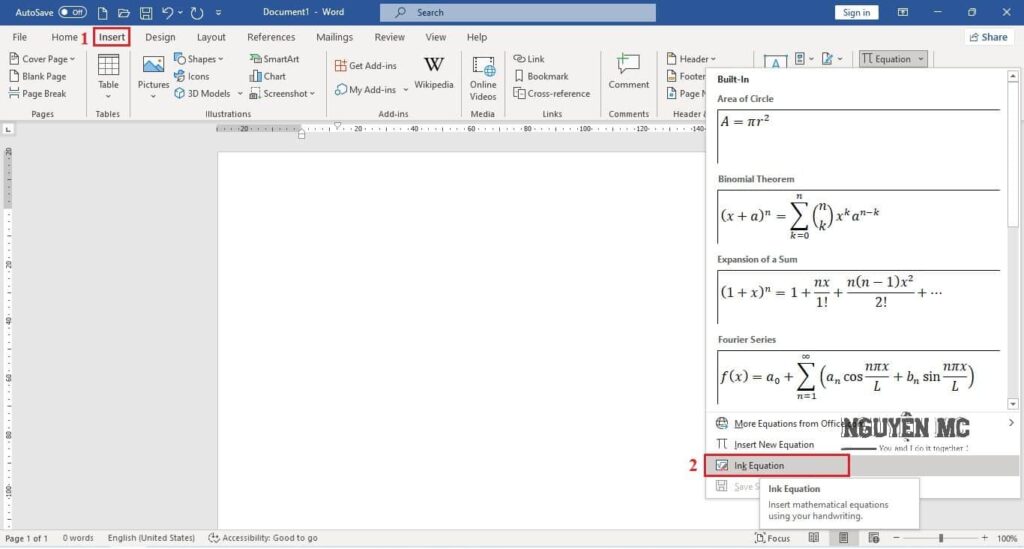
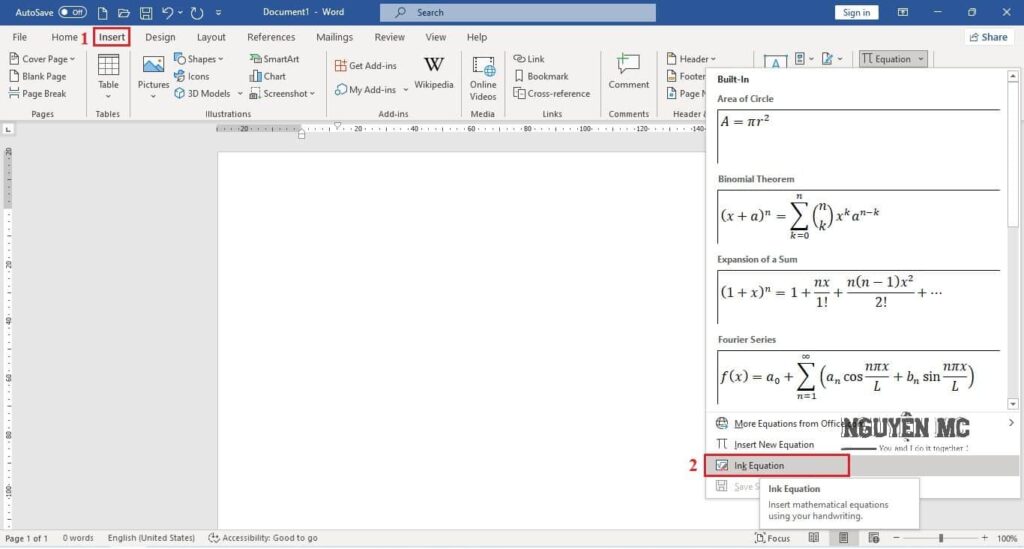
Bước 2: Dùng chuột hoặc bút cãm ứng để viết công thức trên màn hình.


Bước 3: Chọn Insert để chèn công thức vào Word.
Bạn có thể xóa nét bằng cách chọn Erase, hoặc khoanh vùng công thức để sửa tại lệnh Select and Correct, hoặc xóa hết những gì được viết trên màn hình Write math here bằng cách chọn Clear.
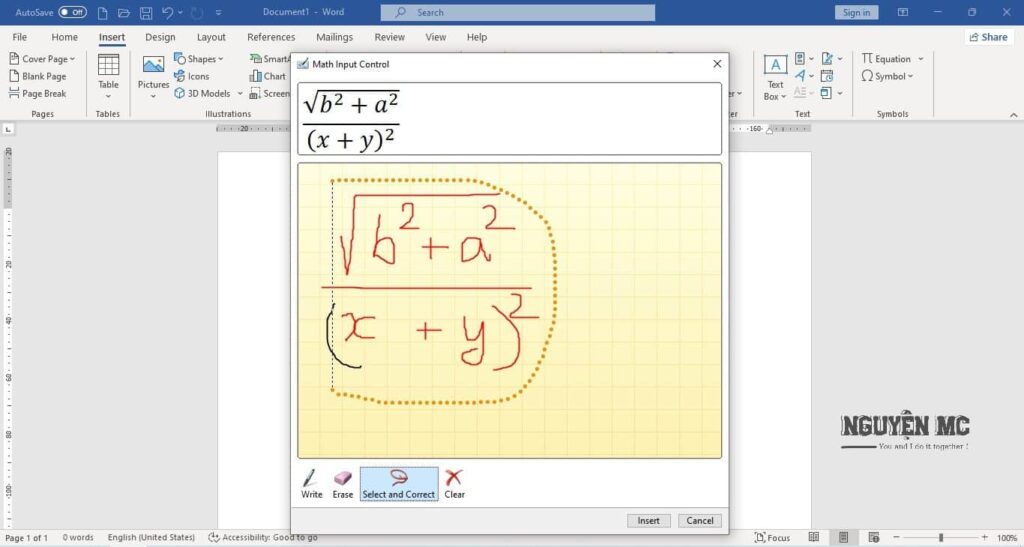
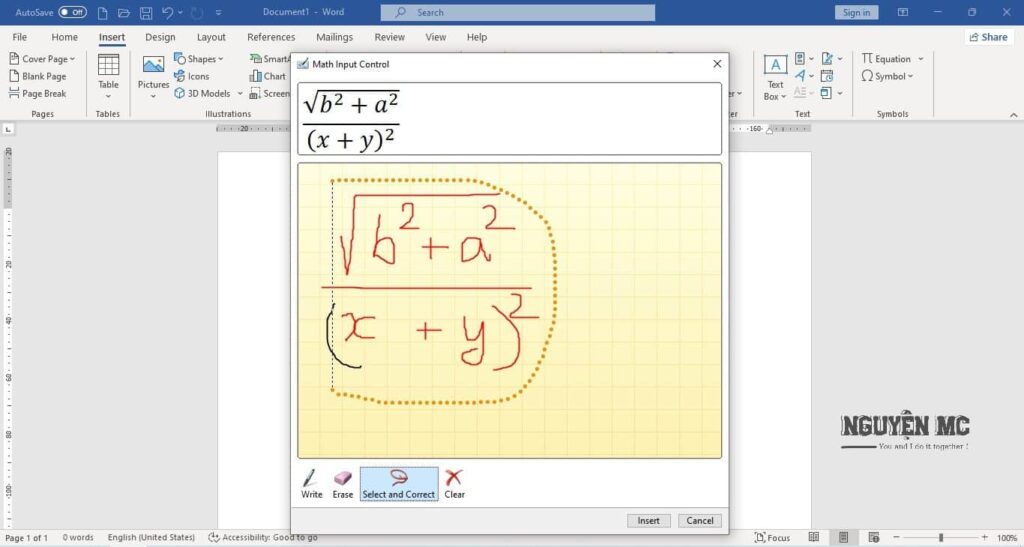
Ngoài ra, bạn có thể chọn một số công thức có sẵn tại lệnh More Equations from Office.com.
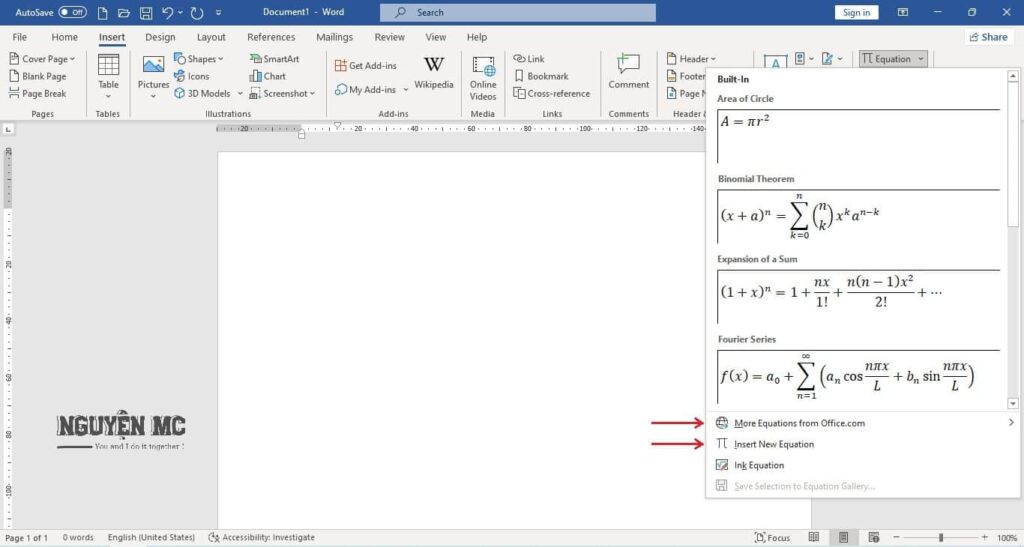
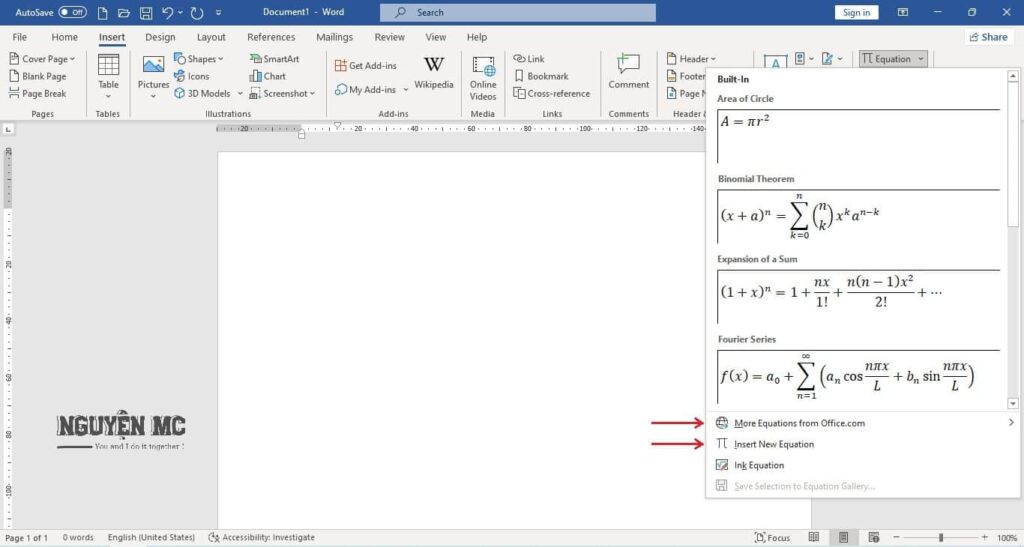
Hoặc sử dụng Insert Equation chèn thêm những ký tự liên quan đến toán học ở phần Symbols. Chọn More ![]()
![]()
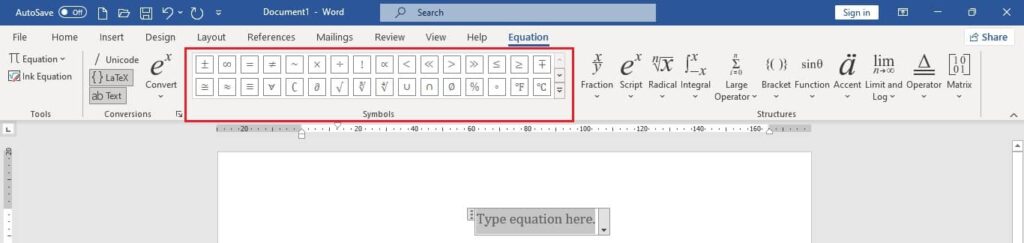
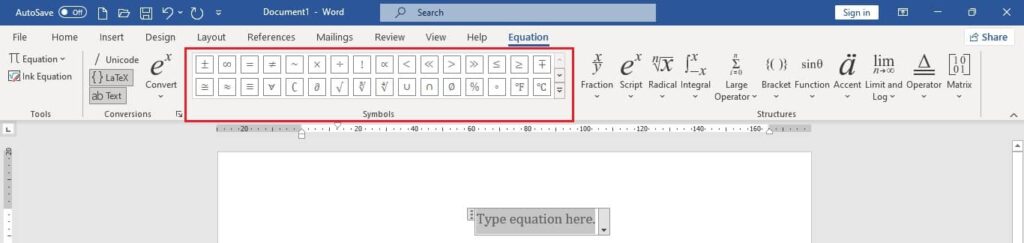
Trong đó có: Basic Math (Toán học cơ bản), Greek Letter (Chữ cái hy lạp), Letter-Like Symbols (Biểu tượng giống chữ cái) …
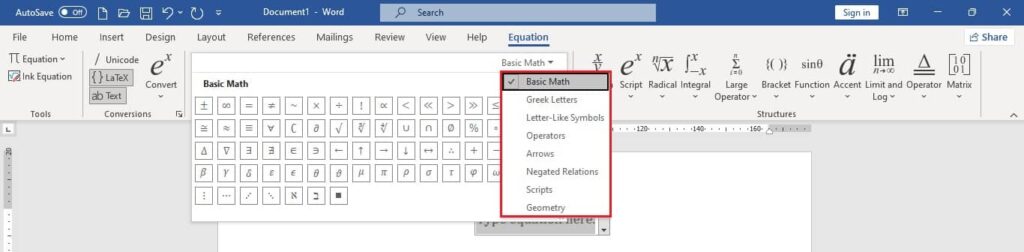
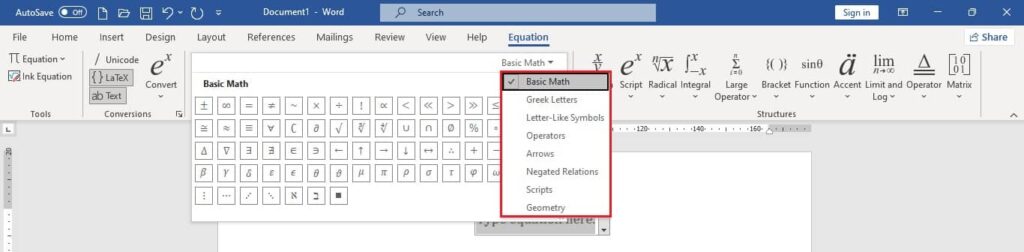
Kết luận: Ngoài những cách soạn thảo công thức toán học trên Word 2021, còn có thêm những phần mềm hỗ trợ soạn công thức toán học như MathType, MathMagic, Lyx … Tuy nhiên, nhà phát triển Micorsoft đã tích hợp những tính năng đó, bạn có thể sử dụng chúng nên bạn không cần phải cài thêm phần mềm nào khác, nhưng bạn có thể tham khảo. Chúc các bạn thành công.
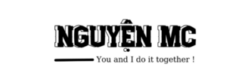
 by
by 